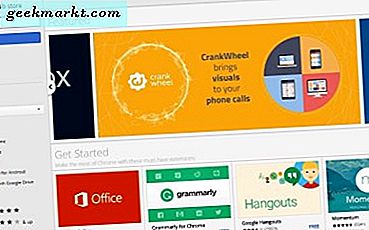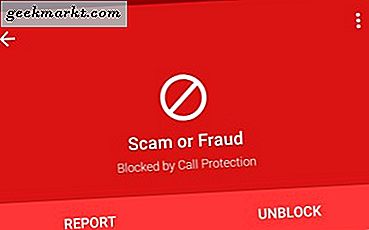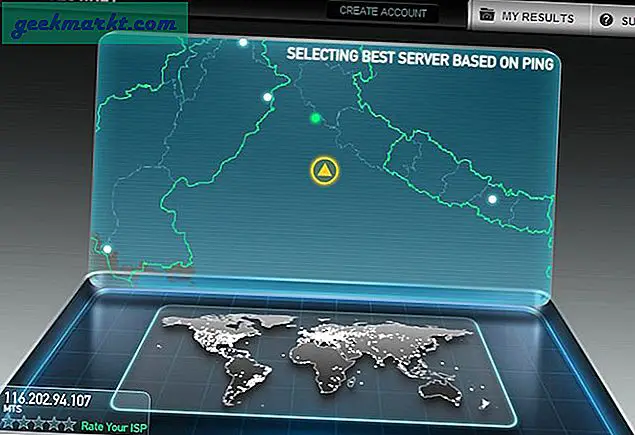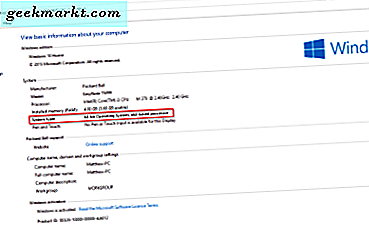Det er mange grunner til at du kanskje trenger å vite nøyaktig merke og modell av hovedkortet inne i datamaskinen. Du kan ikke vite hva det er, du vil kanskje oppgradere BIOS eller drivere, legge til mer RAM, vannkjøle det eller noe helt annet. Her er tre måter å raskt identifisere hvilket hovedkort du bruker på en Windows-PC.
Datamaskinvare handler om spesifikasjonene. Ikke alle komponenter vil leke pent med hverandre, og noen vil bare fungere med bestemte utgaver av spesifikke produsentkomponenter. Derfor er det viktig å finne ut de nøyaktige spesifikasjonene på datamaskinen din. Heldigvis er det faktisk ganske enkelt å gjøre.
To metoder bruker Windows 'innebygde verktøy mens vi også bruker den utmerkede CPU-Z for å finne ut hva du har og hvor.
Et notat om maskinvareidentifikasjon : Hvis du bygget din egen PC eller hadde den bygget for deg, vil alle disse metodene fungere bra. Hvis du kjøpte en alt-i-en eller en produsert PC fra Dell eller Hewlett Packard eller en annen produsent, kan disse metodene kanskje ikke rapporteres på maskinvaren. Noen OEM-systemer vil kun rapportere om produsent og modell og ikke på komponentene i dem. Vær oppmerksom på om du kjøpte PCen som dette.
Systeminformasjon
Den enkleste måten å identifisere hvilket hovedkort du bruker, er å bruke Windows 10 System Information app. Det gir deg et høyt nivå oversikt over alt det vet om maskinvaren i maskinen din.
- Naviger til Kontrollpanel, System og Sikkerhet og Administrasjonsverktøy.
- Velg Systeminformasjon og la appen lastes.
- Den første skjermen skal vise deg under System Model.
Systeminformasjon vil også vise deg prosessoren, BIOS, RAM og all slags informasjon. Det er ikke ufeilbarlig og kan ikke lese alt om hver enhet. For eksempel står det "Ikke tilgjengelig" på min egen systemmodell, selv om de riktige driverne er lastet. Mye avhenger av hvor god din Windows-installasjon er, og om den kan forhøre driverne riktig. Tydeligvis ikke i mitt tilfelle!

Kommandolinje
Hvis Systeminformasjon ikke forteller deg hva du trenger å vite, kan det gode gamle CMD-vinduet. Som alltid er det en kommandolinjemetode for å oppnå de fleste ting i en Windows-PC, inkludert å identifisere hvilket hovedkort du bruker.
- Åpne et CMD-vindu som administrator.
- Skriv eller lim inn 'wmic baseboard få produkt, Produsent, versjon, serienummer' og trykk Enter.
- Avkastningen skal vise deg produsenten, produktversjonen, serienummeret og versjonen av hovedkortet ditt.
Dette er en ganske bare måte å identifisere hvilket hovedkort du bruker, men det fungerer. Hvis alt du er ute etter er versjon eller brikkesett for drivere, firmware eller BIOS, er dette nok nok informasjon.

CPU-Z
Hver datamaskinbruker bør ha en kopi av CPU-Z på sin maskin. Det er et gratis verktøy som leser alle aspekter av datamaskinen og rapporterer tilbake på det. Hvis du vil vite noe om noe som helst av maskinvaren din, er dette verktøyet som skal brukes.
- Last ned og installer CPU-Z.
- Kjør programvaren og la den samle inn informasjonen på datamaskinen din.
- Klikk kategorien Hovedkort i CPU-Z.
I hovedpanel-fanen vil du se alt du trenger å vite om hovedkortet ditt. Produsent, versjon, brikkesett og kanskje BIOS-nivå, avhengig av bordet ditt.
CPU-Z er kult fordi den også vil identifisere prosessoren, RAM, GPU, spenninger, harddisker, kerner og alt du kanskje vil vite om maskinvaren din. Den inneholder også et CPU benchmarking verktøy som kan være nyttig for overklokking og avkjøling. Det er gratis og uten adware også, som er en bonus!
Andre måter å identifisere hvilket hovedkort du bruker
Disse tre metodene er åpenbart ikke de eneste måtene å identifisere hvilket hovedkort du har i datamaskinen. De er bare de raskeste. Du kan også bruke Windows-verktøy som DXDiag til å identifisere maskinvaren din, men dette forteller deg mye det samme som Systeminformasjon.
Du kan også bare åpne saken og ta en titt. Selv om dette ville være en god mulighet til å rydde opp støvet, vil det ikke nødvendigvis fortelle deg hvilken brikkesett eller modell hovedkort du bruker. Til slutt, starter datamaskinen din inn i BIOS, vil du fortelle alt du trenger å vite om hovedkortet ditt også. Det betyr imidlertid at du skal starte datamaskinen på nytt. Hvorfor gjør det når du kan finne ut mye samme informasjon fra Windows?
Har du noen andre fine måter å identifisere hvilket hovedkort du bruker? Fortell oss om dem nedenfor hvis du gjør det.